Vizuálne záložky čoraz častejšie používajú surfisti na internete. Je to veľmi výhodné. Každý užívateľ má určite 5 - 10 adries stránok, ktoré neustále navštevuje. Všetko je mimoriadne jednoduché: nastavte si vizuálne záložky a už si viac nemusíte ponechať názov stránok v hlave.
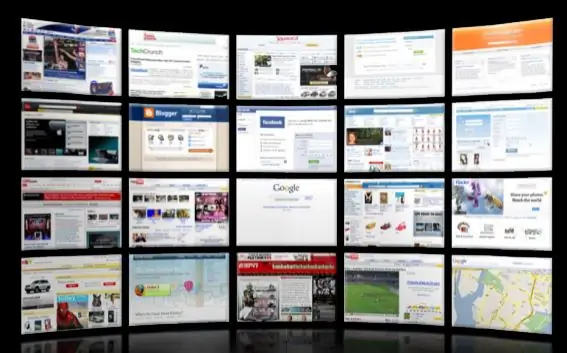
Inštrukcie
Krok 1
Vizuálne záložky sú dnes rýchlym prechodom na potrebné odkazy a šetria čas. Spomedzi populárnych internetových prehliadačov sa štandardnou voľbou v nastaveniach rozhrania programu stali vizuálne záložky. V prehliadačoch ako Opera alebo Google Chrom nevyžadujú vizuálne záložky ďalšie doplnky alebo inštaláciu potrebných doplnkov. Spustite prehliadač - kliknite na „+“na paneli kariet. Otvorí sa nová prázdna karta.
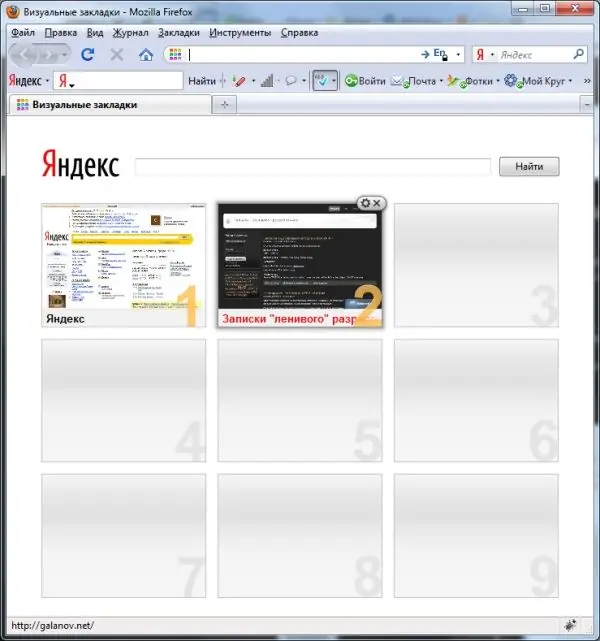
Krok 2
Pre Opera - presuňte kurzor na prázdne okno s číslom „1“. Zavolajte do kontextovej ponuky - „Upraviť“pravým tlačidlom myši - do prázdneho poľa zadajte úplnú adresu stránky. Kliknite na tlačidlo OK. Vizuálna záložka je pripravená. V prehliadači Google Chrome - posuňte kurzor na okno webu, čo k vizuálnym záložkám pridáte, - kliknite na ikonu kancelárskej sponky. Na tomto paneli bude opravená webová stránka. Pre Firefox - kliknite na jeden zo štvorcov (prázdne karty). Otvorí sa editor vizuálnych záložiek. Zadajte adresu stránky, ktorú potrebujete - kliknite na „OK“.
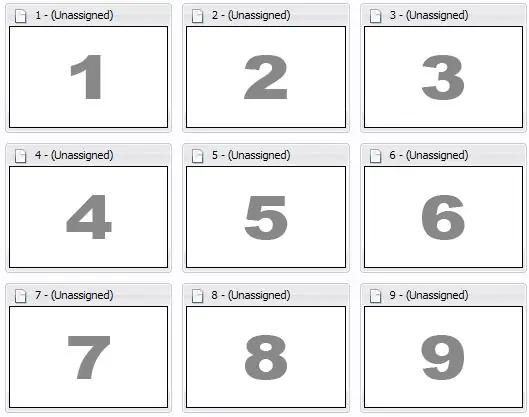
Krok 3
Po vytvorení vizuálnych záložiek ich môžete upravovať, mazať a presúvať. Ak chcete vizuálnu záložku odstrániť, umiestnite kurzor myši nad okno s kartami a stlačte kláves „X“. Kliknutím na „kľúč“alebo „ozubené koliesko“dôjde k úprave vizuálnej záložky, ktorú ste vytvorili.






